电脑系统出问题教你在线一键重装win7系统
1、打开下载后的软件,在界面中点击“一键装机”下的“开始重装”。
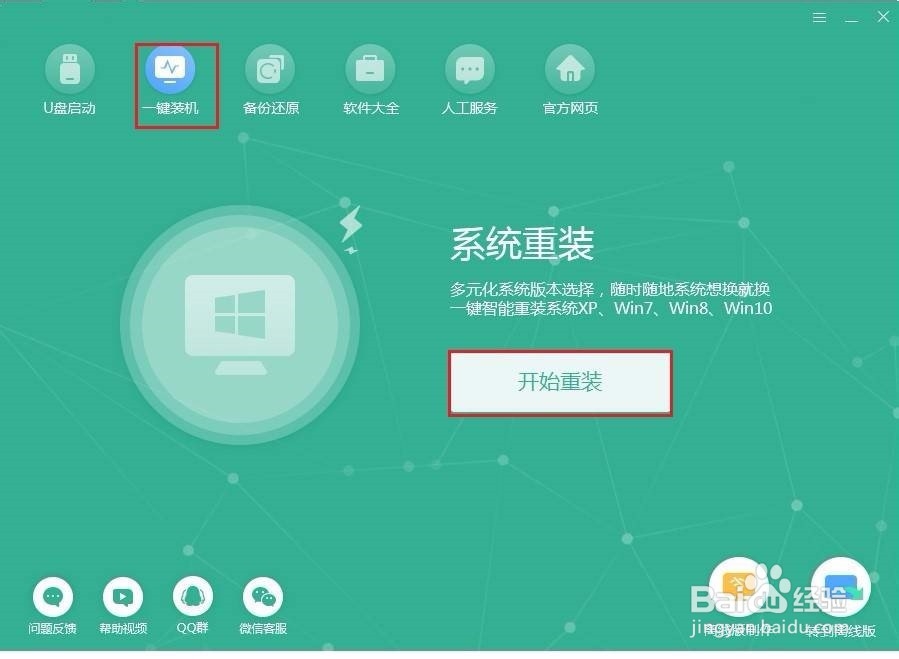
2、软件开始自动检测完电脑中的配置信息后,直接点击“下一步”即可。
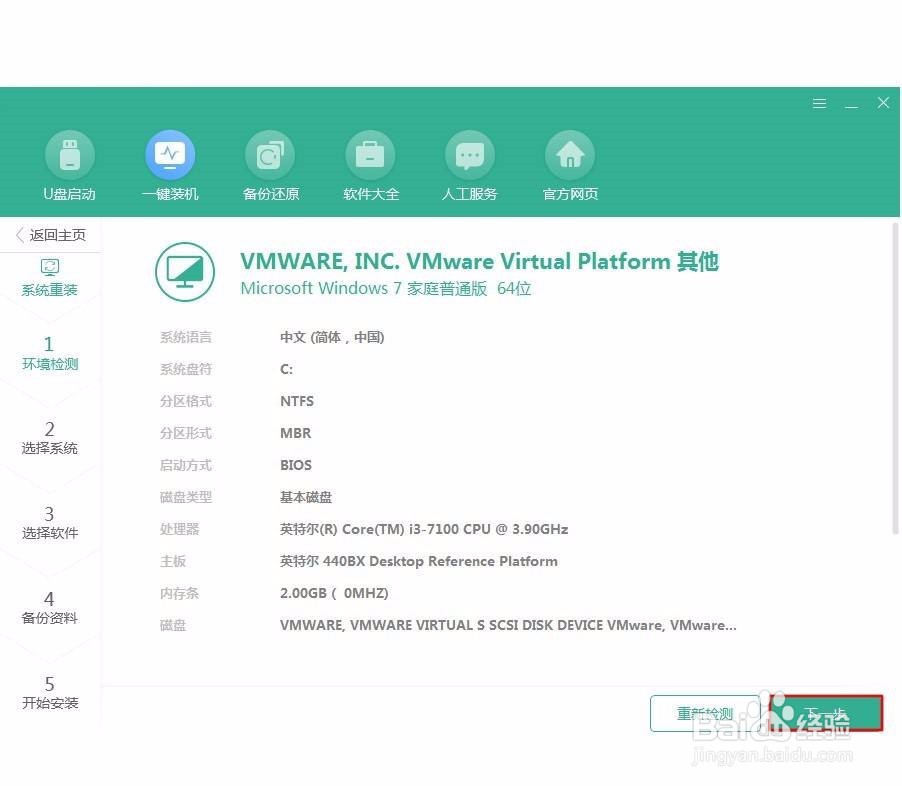
3、在以下界面中选择需要下载的系统文件,我就直接选择win7旗舰版文件,最后点击“下一步”。
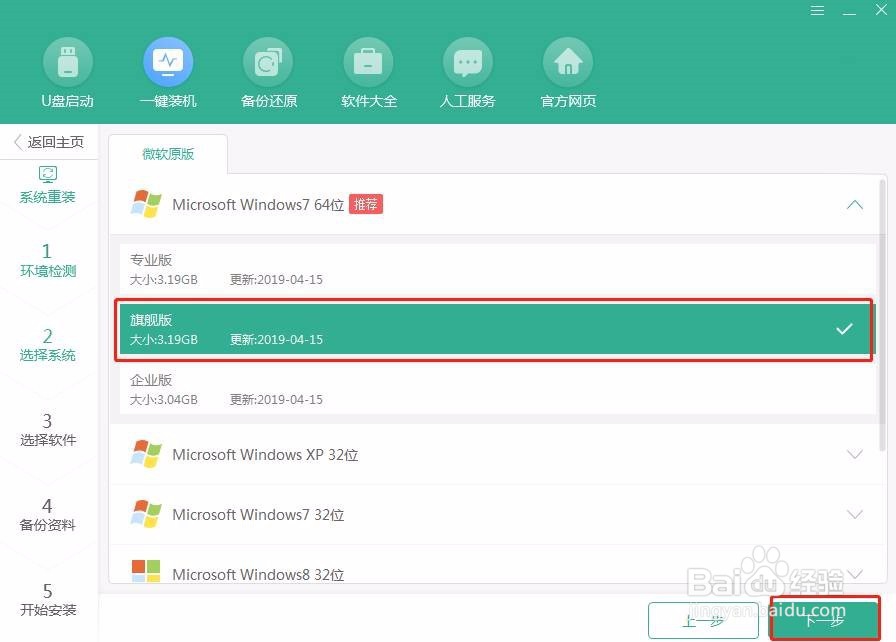
4、根据自己需要选择软件进行安装,等系统重装完成后会自动进行安装软件,点击“下一步”继续操作。
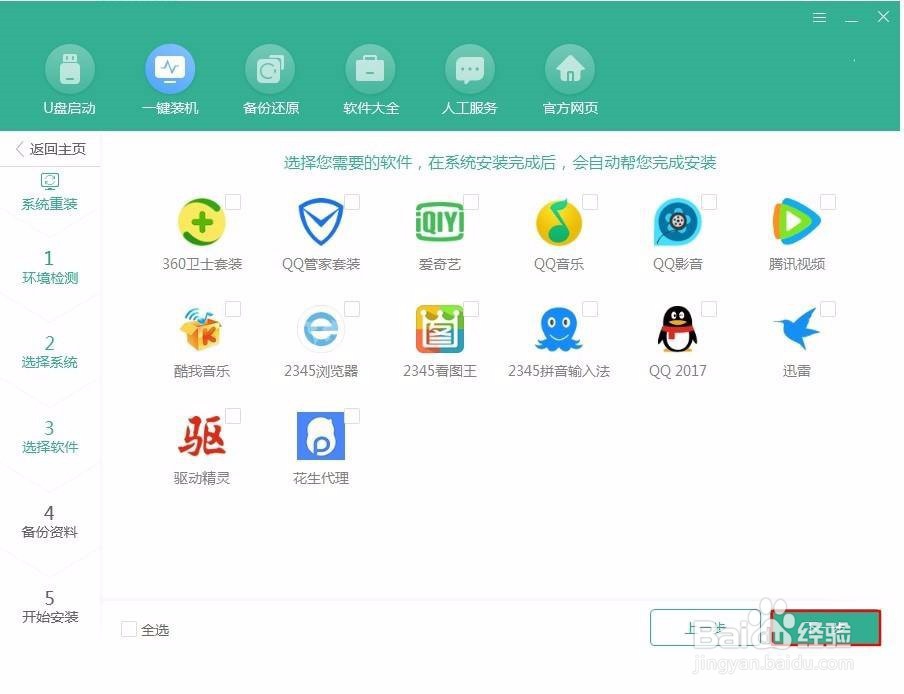
5、因为重装系统的过程中会将系统盘中的所有数据进行格式化,所以在以下界面中根据自己需要选择重要文件进行备份。

6、进入自动下载系统文件的状态,此过程无需手动操作,耐心等待下载完成即可。
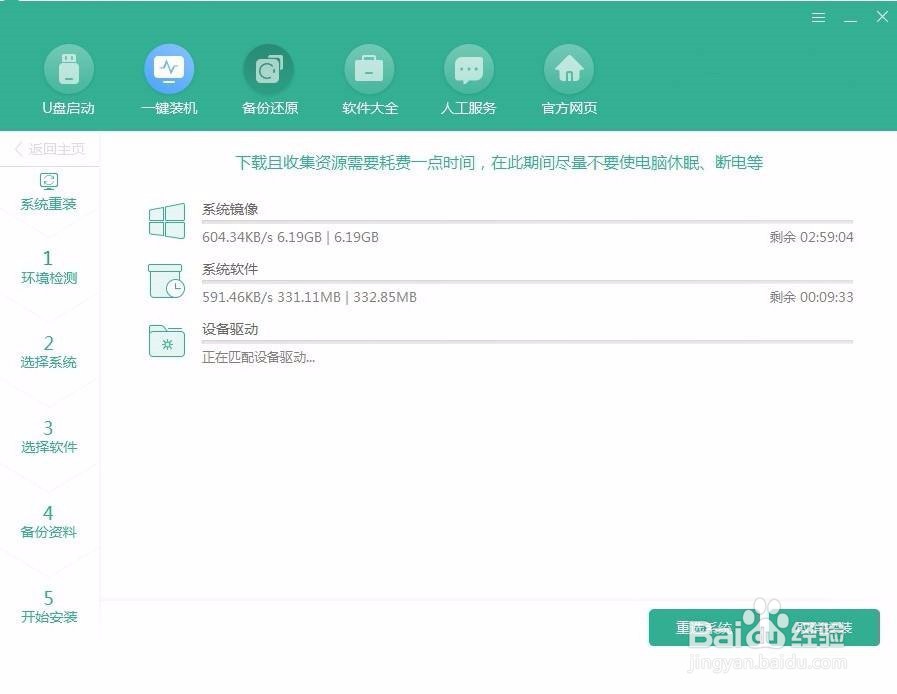
7、等待一段时间后,系统文件下载完成时“立即重启”电脑。
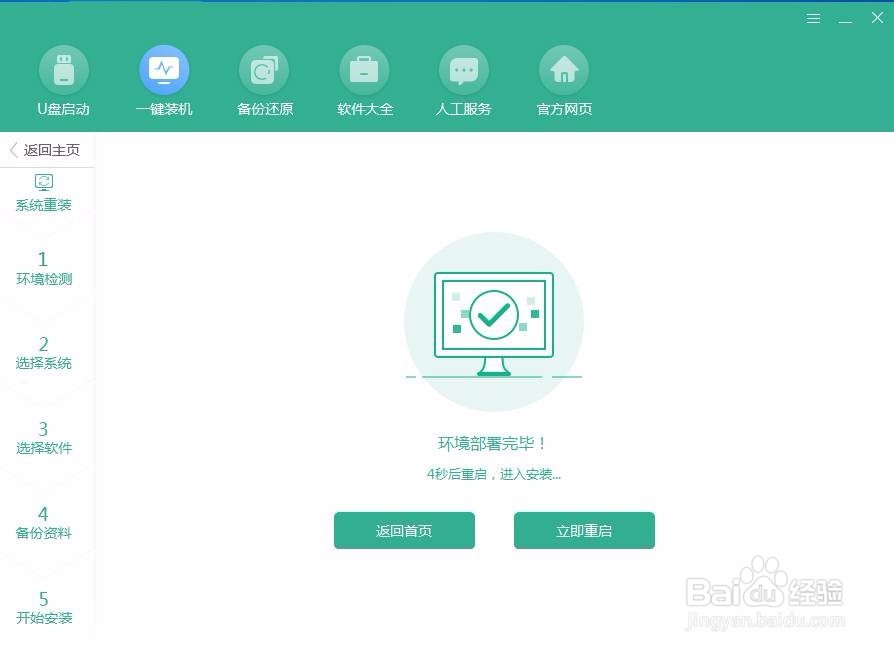
8、将电脑重启后,在以下界面中选择其中的“HanBoShi PE”选项回车进入PE系统。

9、成功进入PE系统后,电脑会自动弹出装机工具,并且自动安装下载的win7系统文件。
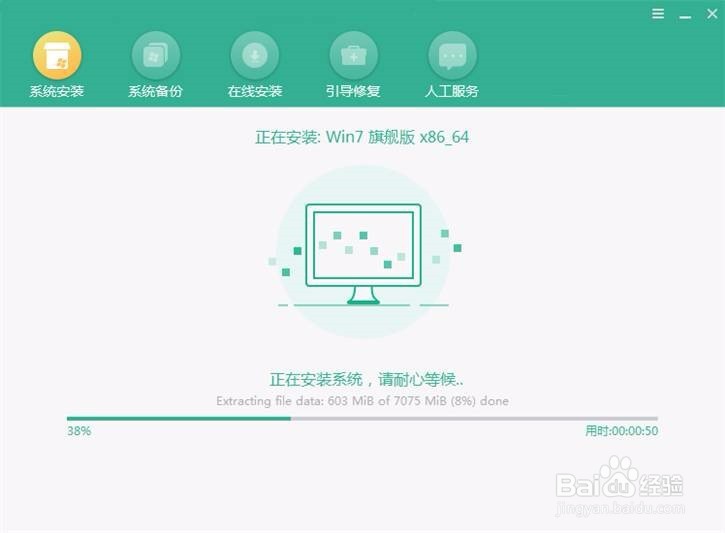
10、系统文件安装成功之后再次重启电脑。电脑重启后会有一段时间的部署安装环境状态,最后进入win7桌面。此时电脑成功在线重装win7系统,大家可以动手试一下具体如何操作,下次就可以直接使用这种办法了。

11、如果大家觉得有用的话可以投一下票呀,也可以分享给更多需要的人。大家有什么疑问的话也可以直接留言,随时欢迎大家前来提问。